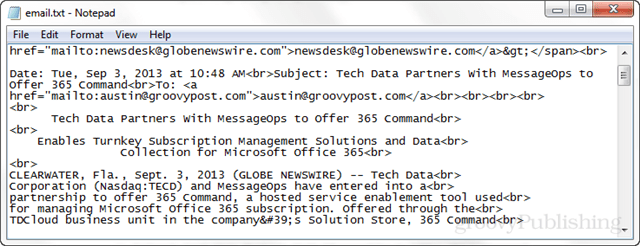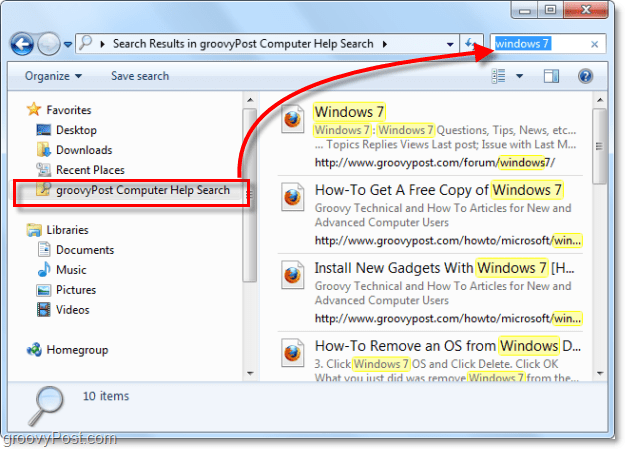Αποθήκευση και προβολή πλήρους δεδομένων πηγών ηλεκτρονικού ταχυδρομείου στο Outlook 2013
το γραφείο της Microsoft Outlook 2013 / / March 17, 2020
Εκτελείτε σφάλματα στον διακομιστή αλληλογραφίας ανταλλαγής; Ένας γρήγορος τρόπος για να καταλάβουμε τι ακριβώς συμβαίνει είναι να εξετάσουμε την πλήρη πηγή των μηνυμάτων που έρχονται μέσω.
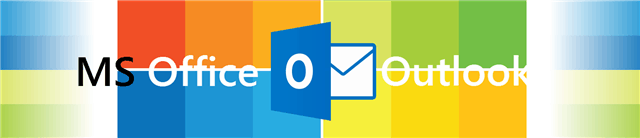
Δημιουργείτε ένα διακομιστή ανταλλαγής αλληλογραφίας, που τρέχει σε λάθη ή απλά περίεργος για το τι συμβαίνει πίσω από τις σκηνές με τη μετάδοση μέσω ηλεκτρονικού ταχυδρομείου; Όποια και αν είναι η περίπτωση, το Outlook διαθέτει μια λειτουργία που σας επιτρέπει να βλέπετε λεπτομερείς πληροφορίες μηνυμάτων, συμπεριλαμβανομένων των κεφαλίδων των μεταδόσεων και της πηγής του μηνύματος ηλεκτρονικού ταχυδρομείου. Από προεπιλογή, μόνο μερικές από τις πληροφορίες πηγής εμφανίζονται, αλλά με μια γρήγορη επιδιόρθωση μητρώου μπορούμε να κάνουμε το Outlook να εμφανίσει κάθε λίγο πληροφορίες που ανακτά. Στο κάτω μέρος θα σας δείξω επίσης πώς να δείτε αυτές τις πληροφορίες.
Ωστόσο, υπάρχουν μερικές προειδοποιήσεις με αυτή τη στρατηγική:
- Η ενεργοποίηση της πλήρους προέλευσης θα προκαλέσει το Outlook να αποθηκεύσει αυτές τις πληροφορίες στο δίσκο σας. Αυτό θα προκαλέσει το ηλεκτρονικό ταχυδρομείο να διαρκέσει περίπου διπλάσιο χώρο (χωρίς να υπολογίζει τα μέσα, μόνο κείμενο).
- Αυτή η δυνατότητα θα μπορεί να καταγράφει δεδομένα που ανακτώνται μέσω IMAP. Λειτουργεί μόνο με το POP3, το Exchange και το Το πρόσθετο σύνδεσης του Outlook.com (Hotmail).
Με αυτό είπε, λειτουργεί αρκετά καλά για τη διάγνωση των σφαλμάτων και των προβλημάτων με τη λήψη μηνυμάτων ηλεκτρονικού ταχυδρομείου αν είστε διαχειριστής συστήματος ή προσπαθείτε να στείλετε πληροφορίες σφάλματος στον τεχνικό που χειρίζεται τους διακομιστές αλληλογραφίας σας.
Χειροκίνητα Εφαρμόστε το Registry Hack
Πατήστε το πλήκτρο Windows + R για να ανοίξετε το παράθυρο διαλόγου Εκτέλεση και έπειτα πληκτρολογήστε regedit για να ξεκινήσει ο επεξεργαστής μητρώου των Windows.
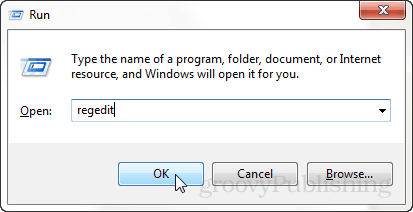
Περιηγηθείτε στο κλειδί μητρώου που βρίσκεται στη διεύθυνση:
- HKEY_CURRENT_USER \ Λογισμικό \ Microsoft \ Office \ 15.0 \ Outlook \ Επιλογές
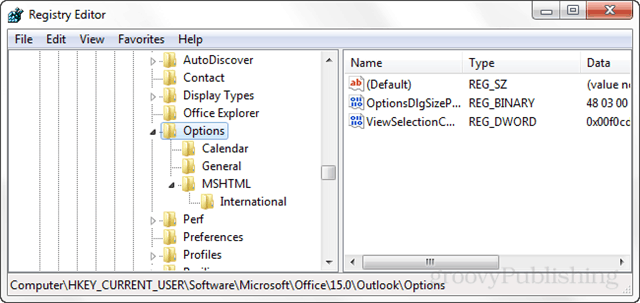
Κάντε δεξί κλικ στο πλήκτρο επιλογών (ένα κλειδί μοιάζει με ένα φάκελο) και επιλέξτε Νέο> Κλειδί. Δώστε στο νέο κλειδί το ακόλουθο όνομα:
- Mai '
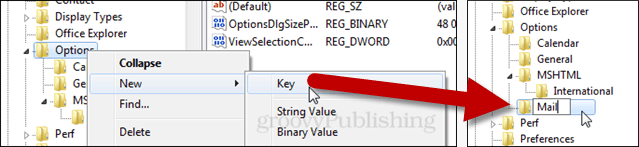
Τώρα στο πλαίσιο του κλειδιού αλληλογραφίας, επιλέξτε για να δημιουργήσετε μια τιμή New> DWORD (32 bit). Ονομάστε το νέο DWORD τα εξής:
- SaveAllMIMENotJustHeaders
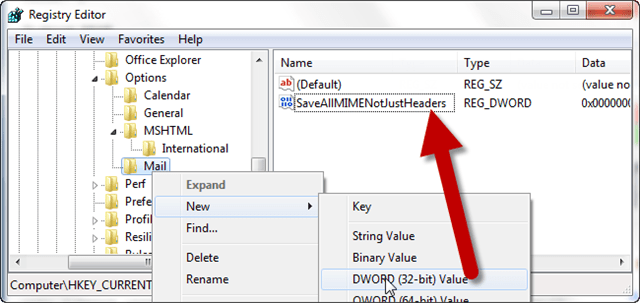
Τώρα κάντε διπλό κλικ στο νέο DWORD που μόλις δημιουργήσατε και ονομάσατε. Στο παράθυρο διαλόγου που εμφανίζεται ορίστε τα δεδομένα τιμής σε 1, αφήστε τη βάση ως δεκαεξαδική και κάντε κλικ στο OK για αποθήκευση και έξοδο.
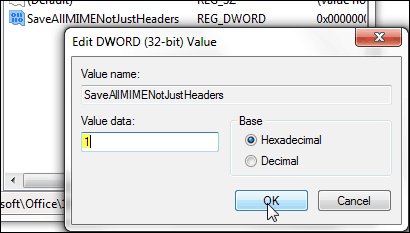
Προβάλετε την προέλευση ενός μηνύματος ηλεκτρονικού ταχυδρομείου στο Outlook 2013
Υπάρχουν δύο διαφορετικές θέσεις για να δείτε τις πληροφορίες πηγής ενός μηνύματος ηλεκτρονικού ταχυδρομείου στο Microsoft Outlook. Για να το προβάλετε είτε απαιτεί το μήνυμα να είναι ανοικτό στο δικό του παράθυρο. Για να το κάνετε αυτό, κάντε διπλό κλικ στο μήνυμα ηλεκτρονικού ταχυδρομείου.
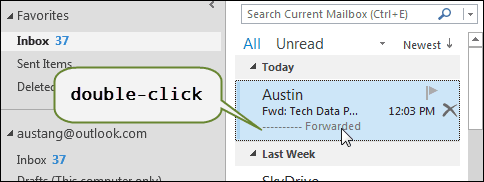
Μόλις το email ανοίξει στο δικό του παράθυρο, ανοίξτε το παράθυρο διαλόγου Ιδιότητες. Αυτό βρίσκεται στο Αρχείο κορδέλα κάτω από το Πληροφορίες αυτί.
- Αρχείο> Πληροφορίες> Ιδιότητες
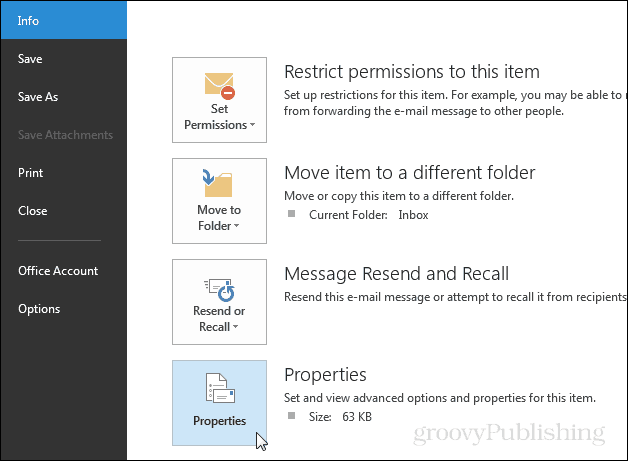
Στο κάτω μέρος του παραθύρου "Ιδιότητες μηνυμάτων" θα βρείτε το Κεφαλίδες Internet πληροφορίες καταγραφής.
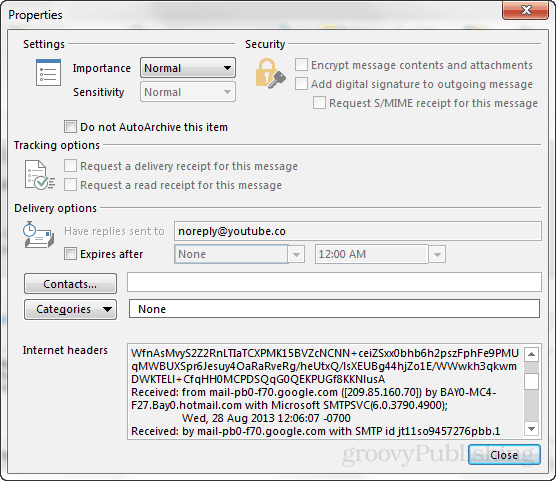
Ο άλλος τόπος που θα βρείτε πληροφορίες πηγής είναι στην πραγματική πηγή του μηνύματος ηλεκτρονικού ταχυδρομείου. Μπορεί να βρεθεί από την κορδέλα μηνυμάτων του μενού κάτω Ενέργειες> Άλλες ενέργειες> Προβολή προέλευσης.
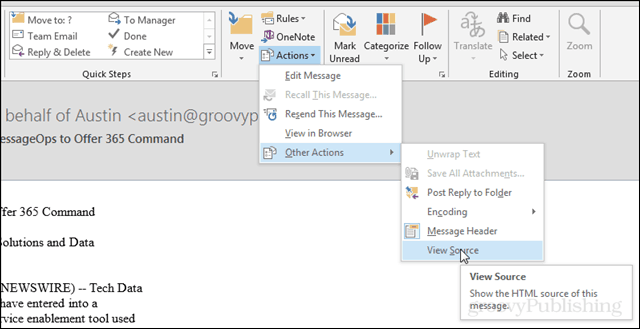
Το αρχείο προέλευσης θα ανοίξει σε μορφή κειμένου στον προεπιλεγμένο επεξεργαστή κειμένου.